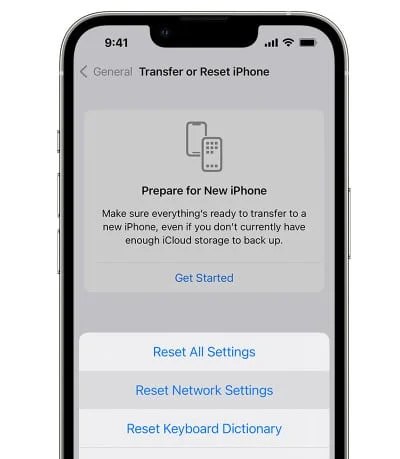如何解決 iPhone 上沒有服務的問題
已發表: 2023-07-18iPhone 上沒有服務可能會是一種令人沮喪的體驗。 您依靠 iPhone 進行通信、瀏覽互聯網和訪問各種應用程序,但看到“無服務”消息可能會讓您感到與世隔絕。 在本文中,我們將向您展示為什麼您的 iPhone 可能顯示無服務,並提供有效的解決方案來解決此問題。
第 1 部分. iPhone 顯示無服務的原因
在深入研究解決方案之前,讓我們先了解一下為什麼您的 iPhone 可能會顯示“無服務”消息。 以下是一些常見原因:
- 飛行模式:意外啟用 iPhone 上的飛行模式將禁用所有無線連接,包括蜂窩服務。
- 蜂窩數據:如果關閉蜂窩數據,即使有蜂窩信號,您的 iPhone 也可能無法體驗到任何服務。
- 網絡中斷:有時,問題不在於您的 iPhone,而在於您的運營商。 網絡中斷可能會暫時中斷特定區域的蜂窩服務。
- SIM 卡問題:SIM 卡故障或插入不正確可能會導致您的 iPhone 無法提供服務。
- 運營商設置更新:iPhone 上過時的運營商設置可能會導致連接問題並導致“無服務”問題。
- iOS 版本:過時的 iOS 版本可能存在錯誤或兼容性問題,可能會影響蜂窩連接。
- 網絡設置:不正確的網絡設置或配置錯誤的選項不會導致 iPhone 出現任何服務問題。
第 2 部分. 如何修復 iPhone 上沒有服務的問題
現在我們了解了 iPhone 無法提供服務問題的可能原因,讓我們探討一些有效的解決方案來解決該問題:
1. 檢查飛行模式
當 iPhone 上沒有服務時,您首先應該檢查的事情之一是飛行模式。 啟用飛行模式後,所有無線連接(包括蜂窩服務)都會被禁用。 要檢查並禁用飛行模式,請按照下列步驟操作:
步驟1.從屏幕右上角向下滑動以打開控制中心。 如果您使用的是 iPhone SE/8 或更早型號,請從底部向上滑動打開控制中心。
步驟 2.查找飛機圖標並確保其未突出顯示。 如果是,請點擊該圖標以關閉飛行模式。
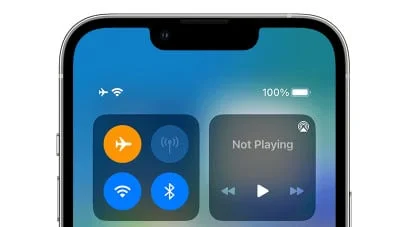
2. 關閉和打開蜂窩數據
如果您的 iPhone 上禁用了蜂窩數據,即使您有蜂窩信號,也可能導致無法提供服務。 要打開和關閉蜂窩數據,請按照以下步驟操作:
步驟 1.前往 iPhone 上的“設置” 。
步驟 2.向下滾動。 然後點擊“蜂窩數據”或“移動數據” 。
步驟 3.關閉蜂窩數據開關。 請等待幾秒鐘。 然後將其重新打開。
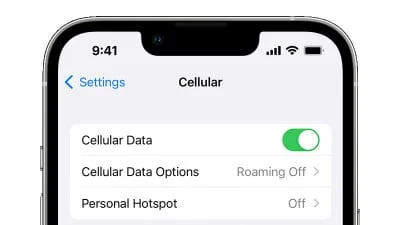
3. 重新啟動iPhone
重新啟動 iPhone 通常可以解決輕微的軟件故障和連接問題。 要重新啟動 iPhone,請按照以下步驟操作:
步驟 1.按住電源按鈕(位於 iPhone 的側面或頂部),直到出現“滑動關閉電源”選項。
步驟 2.將電源關閉滑塊滑至右側以關閉 iPhone。
步驟 3. iPhone 關閉後,再次按住電源按鈕,直到屏幕上出現 Apple 徽標。
4.取出SIM卡並重新插入
SIM 卡故障或插入不當可能會導致 iPhone 無法提供服務。 要檢查並重新插入 SIM 卡,請按以下步驟操作:
步驟 1.找到 SIM 卡托盤。 它通常位於 iPhone 的側面或頂部。
步驟2.將SIM卡拆卸工具插入卡托旁邊的小孔中。 一個回形針就可以了。 輕輕推動卡托,使其從 iPhone 中彈出。
步驟 3.從托盤中取出 SIM 卡並檢查是否有任何損壞。 如果看起來正常,請將其重新插入托盤。
步驟 4.請確保 SIM 卡正確固定在托盤中,然後將托盤推回到 iPhone 中,直至其卡入到位。
5.聯繫您的運營商
如果上述解決方案均不起作用,請務必聯繫運營商的客戶支持。 他們可以檢查您所在區域的任何網絡中斷情況,並根據其網絡和您的帳戶為您提供具體的故障排除步驟。 按照他們的指示並向他們提供有關您所面臨問題的任何相關信息。

6.檢查蜂窩設置更新
更新您的蜂窩網絡設置可以幫助解決任何兼容性問題並改善連接。 要檢查蜂窩網絡設置更新,請按照以下步驟操作:
步驟 1.前往 iPhone 上的“設置” 。
步驟 2.向下滾動並點擊常規。
步驟 3.點擊關於。 如果蜂窩設置更新可用,則會出現一個彈出窗口。 點擊更新以安裝最新設置。
7.更新iOS版本
過時的 iOS 版本可能存在錯誤和兼容性問題,可能會影響蜂窩連接。 要更新您的 iOS 版本,請按照以下步驟操作:
步驟 1.前往 iPhone 上的“設置” 。
步驟 2.向下滾動並點擊常規。
步驟 3.找到“軟件更新”並點擊它。 如果有可用的 iOS 軟件包可供更新,請點擊“下載並安裝” 。 確保您有穩定的互聯網連接和足夠的電池壽命來完成更新過程。
8.重置網絡設置
重置網絡設置可以解決可能導致無服務問題的錯誤配置選項。 但請注意,此操作將刪除您保存的 Wi-Fi 密碼。 要重置網絡設置,請執行以下步驟:
步驟 1.前往 iPhone 上的“設置” 。
步驟 2.向下滾動並點擊常規。
步驟 3.滾動到底部,找到“重置” ,然後點擊它。
步驟 4.找到重置網絡設置選項。 您可能需要輸入密碼並確認重置。
9. 使用 Aiseesoft iOS System Recovery 修復問題
如果您仍然遇到無服務問題,您可以使用第三方軟件,例如 Aiseesoft iOS System Recovery。 該工具提供了用戶友好的界面,可以修復各種iOS系統問題。 例如,您可以使用它來修復電話故障,甚至只需單擊幾下即可解決服務問題。 使用方法如下:
步驟 1.在您的計算機上下載並安裝 Aiseesoft iOS System Recovery。
步驟 2.打開程序並使用 USB 數據線將 iPhone 連接到計算機。
步驟3.從主界面中選擇iOS系統恢復選項。
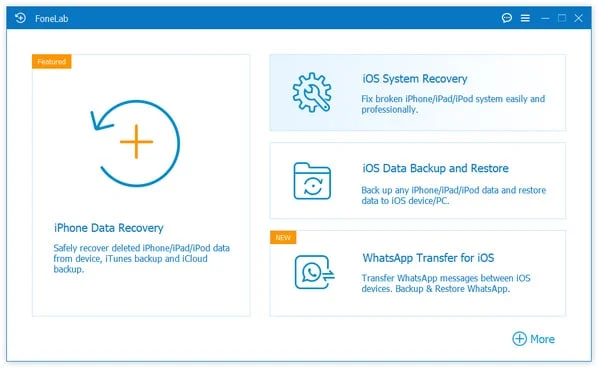
步驟 4.請按照屏幕上的說明將您的 iPhone 置於恢復模式或 DFU 模式。 一旦您的 iPhone 處於正確的模式,軟件就會自動檢測到它。
步驟 5.單擊“開始”開始系統恢復過程。 該軟件將修復您的 iPhone 系統並解決無服務問題。
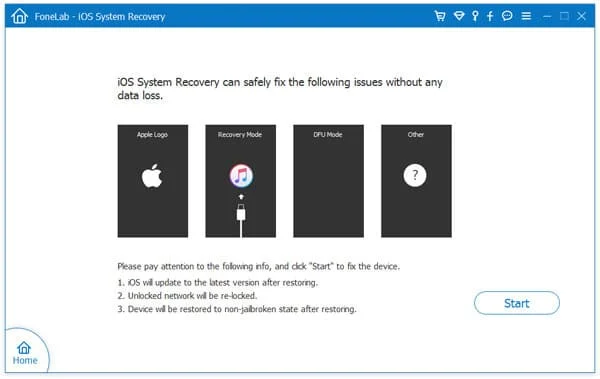
結論
iPhone 上沒有服務可能會令人沮喪,但您可以嘗試多種解決方案來解決該問題。 首先檢查飛行模式,關閉和打開蜂窩數據,然後重新啟動 iPhone。 如果問題仍然存在,請考慮取出並重新插入 SIM 卡、聯繫運營商尋求幫助、檢查蜂窩網絡設置更新、更新 iOS 版本或重置網絡設置。 如果一切都失敗了,您可以使用可靠的第三方軟件(例如 Aiseesoft iOS System Recovery)來修復 iPhone 上的無服務問題。 保持聯繫並享受 iPhone 提供的無縫體驗。